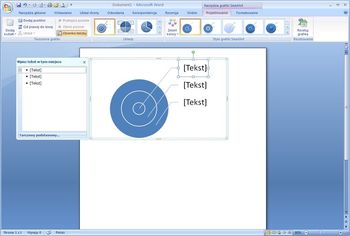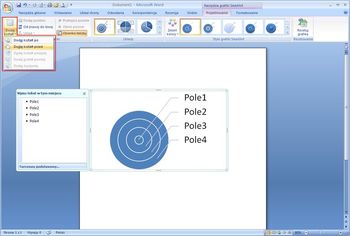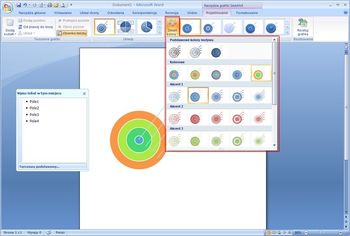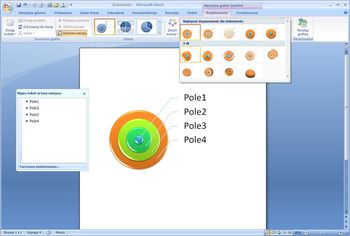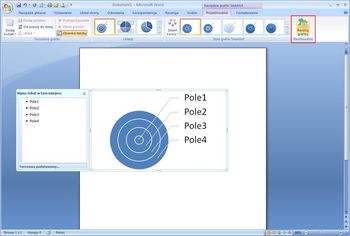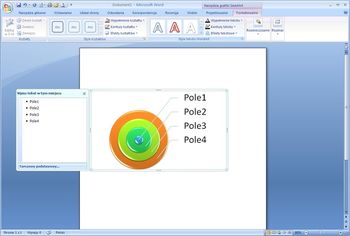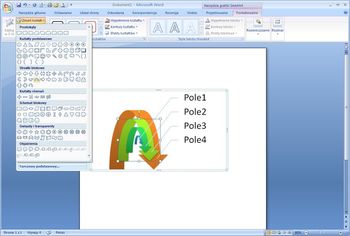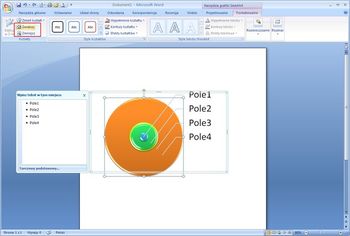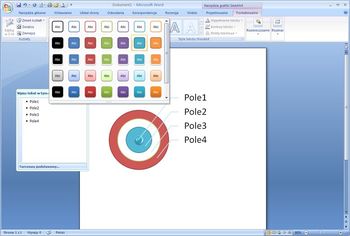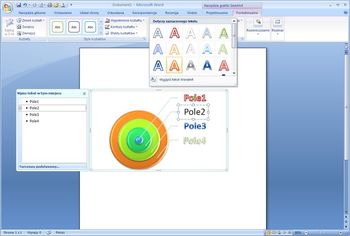Wiemy już jak dodać obiekt SmartArt do dokumentu. W niniejszej poradzie zajmiemy się jego edycją i przekonamy się, że nawet proste diagramy mogą nas pozytywnie zaskoczyć swoim wyglądem.
Po wstawieniu jednego z diagramów wstęga główna ulegnie zmianie na Narzędzia grafiki SmartArt, a my dostaniemy narzędzia umożliwiające edycją wstawionego obiektu. Będzie to wyglądało podobnie jak na zrzucie ekranu, który zamieściliśmy poniżej:
Wstawiony diagram nie zawsze składa się z wystarczającej liczby części. Oczywiście nic nie stoi na przeszkodzie aby dodać do niego dodatkowe elementy. Klikamy diagram, a na wstędze która się pojawi Narzędzia grafiki SmartArt - Projektowanie w sekcji Tworzenie grafiki odnajdujemy przycisk Dodaj kształt i naciskamy go. Z wyświetlonego menu wybieramy Dodaj kształt po, jeśli chcemy by nowy element pojawił się po aktualnie zaznaczonym lub Dodaj kształt przed, jeśli ma zostać wstawiony przed zaznaczonym polem.
Równie łatwo zmienimy zestaw kolorystyczny naszego diagramu. W tym celu w sekcji Style grafiki SmartArt klikamy na przycisk Zmień kolory i z rozwiniętego menu wybieramy interesujący schemat kolorów. W podjęciu decyzji pomaga podgląd w czasie rzeczywistym. Wybór akceptujemy pojedynczym kliknięciem.
Podobnie prosto zmienimy styl diagramu. Możemy na przykład sprawić by stał się "wypukły" stosując jeden ze styli 3-D. W sekcji Style grafiki SmartArt rozwijamy małą strzałką wszystkie dostępne możliwości zmiany i wybieramy jeden ze styli trójwymiarowych. Tu także łatwo zorientujemy się, czy dokonany wybór będzie nam odpowiadał dzięki podglądowi zmian na bieżąco.
Jeśli jednak z jakiegoś powodu zmiany nie będą nam pasować wystarczy kliknąć przycisk Resetuj grafikę znajdujący się skrajnie z prawej strony wstęgi Narzędzia grafiki SmartArt - Projektowanie. Dzięki niemu wszystkie zmiany dotyczące wyglądu zostaną natychmiast cofnięte.
Powyższe opcje edycyjne dotyczyły diagramu jako całości. Jeśli chcemy mieć wpływ na wygląd poszczególnych elementów tworzących go, klikamy na niego i zmieniamy wstęgę na Narzędzia grafiki SmartArt - Formatowanie. Od tej pory możemy zmienić praktycznie dowolną jego część.
Mając wpływ na poszczególne elementy możemy na przykład całkowicie zmienić kształt naszego diagramu. Zaznaczamy element, który będziemy zmieniać i w sekcji Kształty klikamy na Zmień kształt. Z wyświetlonego menu wybieramy odpowiedni kształt. Po tych zmianach nasz poprzedni diagram może wyglądać np. tak:
Oprócz kształtu możemy zmienić również wielkość poszczególnych części. Wybieramy element i w sekcji Kształty klikamy na Zwiększ jeśli chcemy go powiększyć lub Zmniejsz jeśli ma on ulec pomniejszeniu.
Każdemu elementowi można nadać także odrębny styl. Zaznaczmy wybraną część i z sekcji Style kształtów wybierzmy nas interesujący.
Również podpisy mogą mieć zmieniony wygląd. Zaznaczamy któryś z nich i z sekcji Style tekstu WordArt wybieramy interesujący styl napisów. Oczywiście i w tym przypadku wystarczy najechać kursorem na przykład aby zobaczyć jak będzie wyglądała zmiana po zastosowaniu.